Avant toute chose
- Vous devez connaître l'identifiant Apple et le mot de passe de l'iPhone à jailbreaker.
- L'iPhone cible et votre PC doivent se synchroniser au moins une fois par semaine pour que le déblocage continue de fonctionner.
- L'iPhone et le PC doivent être allumés et connectés au même réseau Wi-Fi pour la synchronisation.
Conformité
Le jailbreak est disponible pour les appareils suivants fonctionnant sur les versions d'iOS jusqu'à 14.8.
- iPhone 12 Pro
- iPhone 12 Pro Max
- iPhone 12
- iPhone 12 Mini
- iPhone SE (2nd Gen)
- iPhone 11 Pro
- iPhone 11 Pro Max
- iPhone 11
- iPhone XR
- iPhone XS
- iPhone XS Max
- iPhone X
- iPhone 8
- iPhone 8 Plus
- iPhone 7
- iPhone 7 Plus
Vous vous demandez si votre iPhone cible est compatible ou non ? Vérifiez-le en mode de compatibilité.
Comment jailbreaker un iPhone sur Windows ? [Étape par étape]
Étape 1. Téléchargez et installez iTunes et iCloud
Deux options sont disponibles si iTunes ou iCloud sont déjà installés : "Réparer" et "Supprimer". Dans cette éventualité, cliquez sur "Réparer" pour poursuivre l'installation.
Étape 2. Redémarrez votre PC
Étape 3. Ouvrez iCloud > entrez l'identifiant et le mot de passe Apple utilisés sur l'iPhone de votre enfant > appuyez sur " Connexion ".
Comment trouver l'Apple ID sur l'iPhone ? Vous pouvez aller dans Réglages > appuyez sur le nom de votre enfant > obtenez l'identifiant Apple.
Que faire si je ne connais pas le mot de passe ? Vous pouvez le réinitialiser.
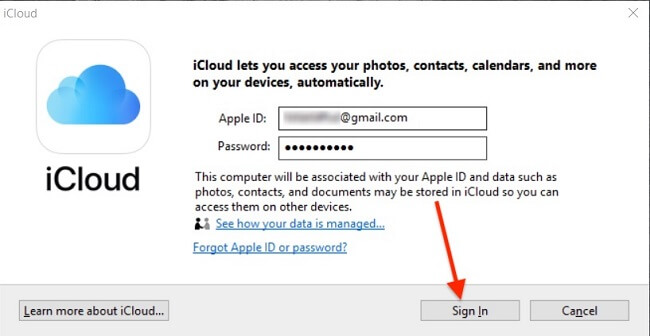
Vous verrez une notification sur l'iPhone. Appuyez sur "Autoriser". Vous verrez un code à 6 chiffres sur l'iPhone. Entrez ce code sur votre ordinateur et appuyez sur "Continuer".
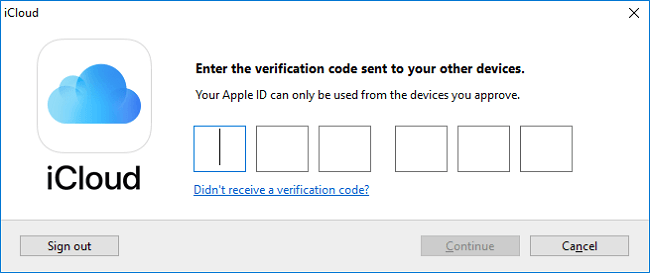
Étape 4. Assurez-vous que "iCloud Drive" et " Favoris " sont cochés et appuyez sur " Appliquer ".
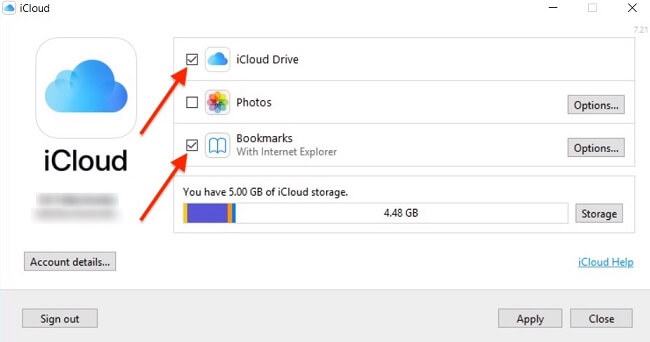
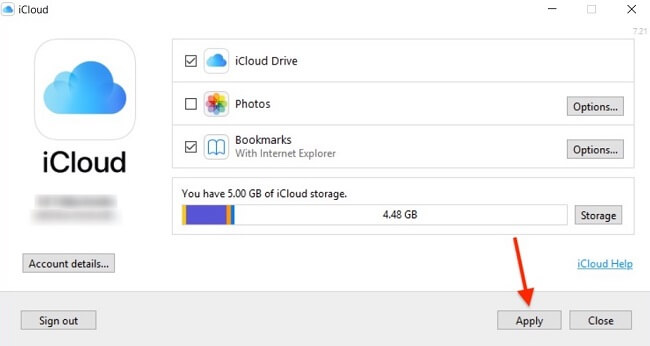
Étape 5. Connectez le téléphone de votre enfant à votre ordinateur avec un fil. Appuyez sur " Confiance " sur l'iPhone si vous voyez une fenêtre contextuelle.
Étape 6. Ouvrez "iTunes". Assurez-vous que l'appareil de votre enfant est reconnu dans iTunes. Vous verrez une petite icône de téléphone dans le coin supérieur gauche.
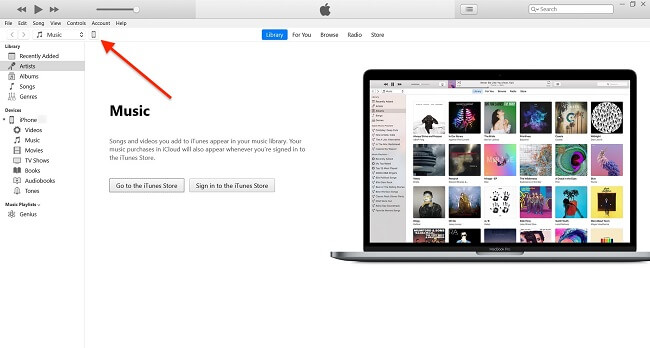
Étape 7. Sur l'iPhone de votre enfant, allez dans Safari, entrez le lien suivant : unc0ver.dev, et téléchargez le fichier.
Étape 8. Sur votre ordinateur, entrez le lien suivant : altstore.io et téléchargez le fichier.
Étape 9. Une fois installé, utilisez la recherche Windows pour le trouver et l'ouvrir.
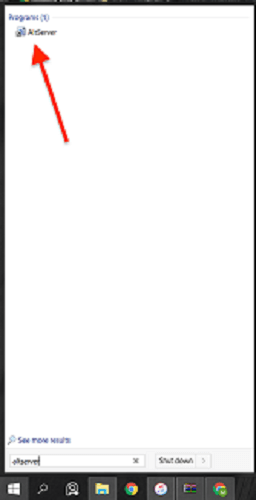
Étape 10. Trouvez "Altserver" dans la barre des tâches et cliquez dessus > appuyez sur "Installer AltStore" > sélectionnez l'iPhone de votre enfant.
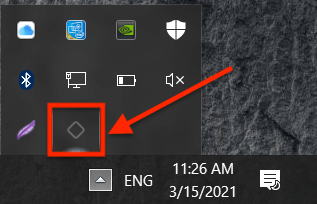
Étape 11. Entrez l'identifiant Apple et le mot de passe utilisés sur l'iPhone de votre enfant > appuyez sur "Installer". Vous pouvez trouver l'Apple ID sur l'iPhone. Allez dans Réglages > appuyez sur le nom de votre enfant. Si vous ne connaissez pas le mot de passe, vous pouvez le réinitialiser.
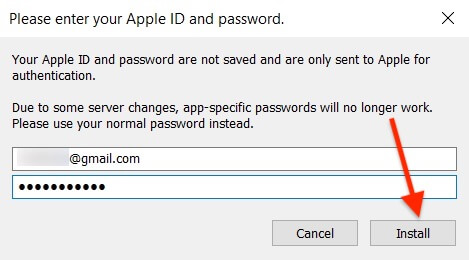
Étape 12. Vous verrez une notification sur l'iPhone. Appuyez sur "Autoriser". Vous verrez un code à 6 chiffres sur l'iPhone. Entrez ce code sur votre ordinateur et appuyez sur "Continuer".
Étape 13. Dans environ 10 secondes, une application appelée "AltStore" apparaîtra sur l'écran d'accueil de l'iPhone.
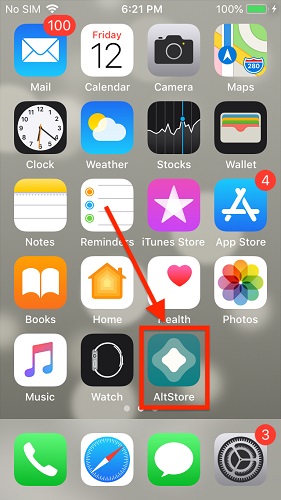
Étape 14. Allez dans "Réglages".
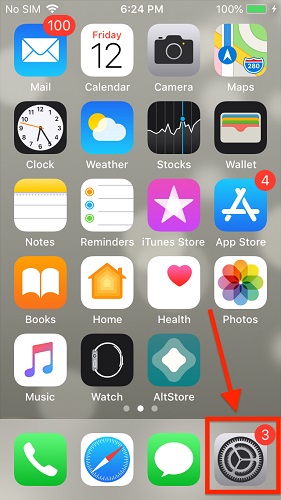
Étape 15. Allez à "Général".
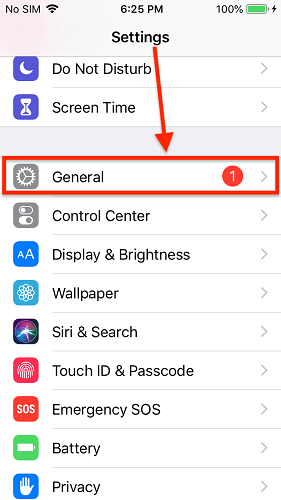
Étape 16. Faites dérouler la page et appuyez sur "Profils et gestion des appareils".
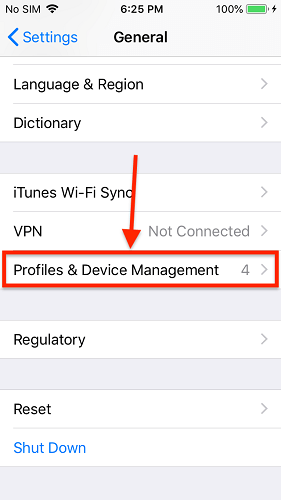
Étape 17. Tapez sur l'Apple ID > appuyez sur " Confiance... ". > " Confiance ".
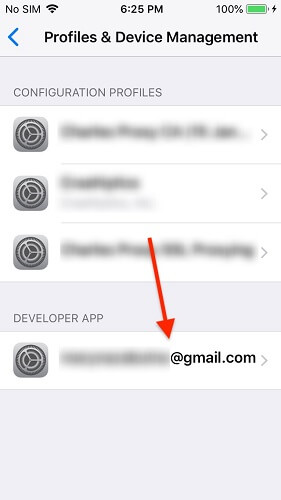
Étape 18. Retournez à l'écran d'accueil. Ouvrez "AltStore".
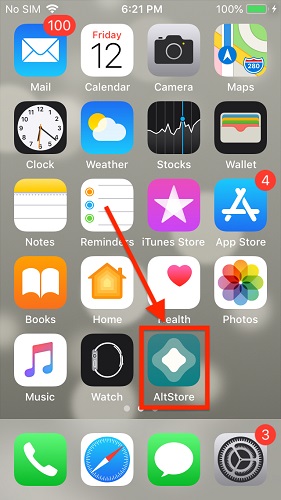
Étape 19. Allez dans " Mes applications " et appuyez sur le signe " + " dans le coin supérieur gauche.
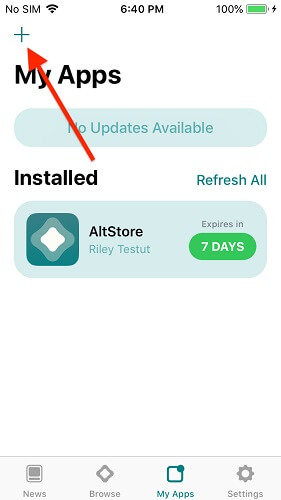
Étape 20. Appuyez sur " Naviguer " > " iCloud Drive " > appuyez sur le fichier " unc0ver ". Vous pouvez également le trouver dans "Téléchargements".
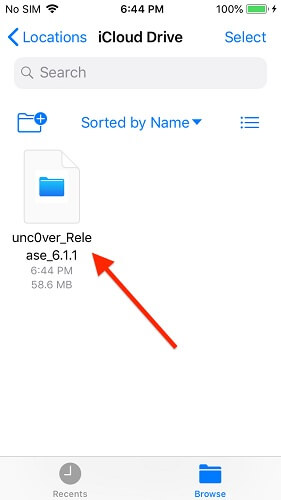
Étape 21. Connectez-vous à iCloud en utilisant l'identifiant et le mot de passe Apple de votre enfant. unc0ver apparaîtra une fois installé.
Étape 22. Allez sur l'écran d'accueil et ouvrez l'application "unc0ver".
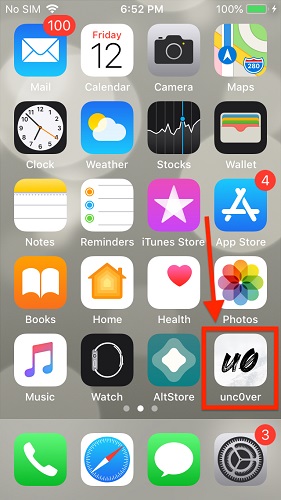
Étape 23. Appuyez sur " Jailbreak " et attendez que le processus soit terminé. Ne débranchez pas le téléphone de l'ordinateur.
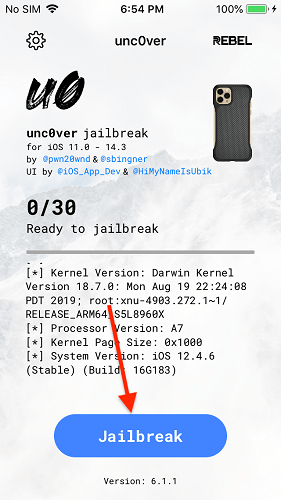
Étape 24. Une fois le téléphone déverrouillé, une application appelée " Cydia " apparaît sur l'écran d'accueil.
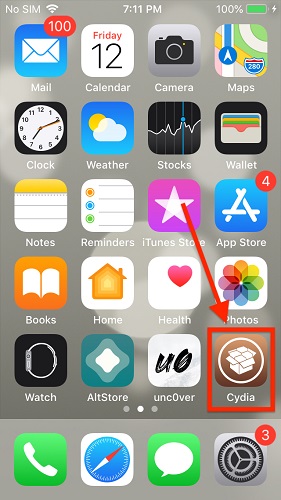
Étape 25. Sur votre PC, allez dans iTunes > le téléphone de votre enfant et cochez "Synchroniser cet iPhone lorsqu'il est en Wi-Fi" > appuyez sur "Appliquer". Suivez ce guide si vous rencontrez des difficultés.
Étape 26. Connectez-vous à votre compte KidsGuard Pro > appuyez sur "Get Started" > "Apple, iOS" > "Jailbreak" et suivez les instructions. > "Jailbreak" et suivez les instructions pour installer KidsGuard Pro.
Une fois KidsGuard Pro installé, vous pourrez surveiller l'iPhone / iPad à partir de votre compte KidsGuard Pro. Vous ne voulez pas que le déblocage de l'appareil soit réalisé ? Si vous voulez masquer le déblocage veuillez vous référer à ce guide pour rester invisible et indétectable.